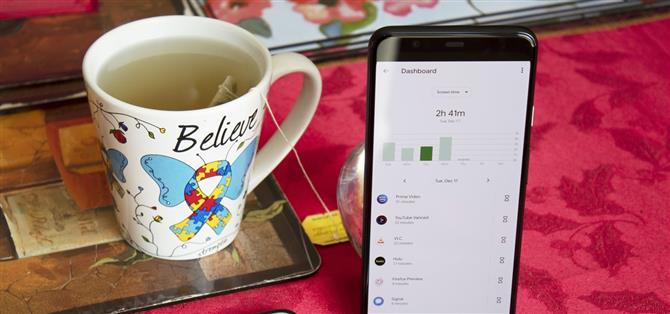Sembra che ogni giorno i nostri telefoni diventino più integrati nelle nostre vite. Scuola, lavoro, shopping: tante attività richiedono un telefono o ne beneficiano pesantemente. Ma i nostri telefoni sono un’arma a doppio taglio che può facilmente distrarci e danneggiare anche la nostra salute mentale.
Questo è il motivo per cui Google ha introdotto Digital Wellbeing, un insieme di strumenti Android per aiutarti a mantenere un sano equilibrio tra i mondi fisico e digitale di oggi. Se non pensi di aver bisogno di qualcosa del genere, chiediti l’ultima volta che hai trascorso un’ora senza controllare il telefono. Dato che sono abbastanza sicuro di come hai risposto, ecco alcuni modi per ottenere il massimo dal benessere digitale su Android 9 e versioni successive.
- Da non perdere: come utilizzare Screen Time, la versione di Benessere digitale di Apple
1. Analizza l’utilizzo del telefono
Prima di apportare modifiche all’utilizzo del telefono, è necessario conoscere i modelli di utilizzo del telefono correnti. Come un piano di dieta, è necessario prima vedere la linea di base prima di applicare le modifiche.
Apri l’app Impostazioni sul telefono e seleziona “Benessere digitale”. La prima pagina mostrerà quante volte hai sbloccato il dispositivo, il numero di notifiche e un grafico a torta dell’utilizzo quotidiano di ciascuna app. Seleziona “Dashboard” per ulteriori informazioni.



Dopo aver appreso le tue abitudini, saprai dove è necessario apportare modifiche. Forse è necessario allontanarsi delicatamente dalle app dei social media di tanto in tanto, o forse è necessario limitare lo scorrimento del feed di notizie. Indipendentemente da ciò, prenditi del tempo per ponderare i dati e trovare ciò che dovrebbe essere tagliato.
2. Imposta i timer delle app
Ora, usando un altro strumento chiamato App Timer, puoi impostare limiti giornalieri per il tempo che puoi trascorrere in qualsiasi app specifica. Idealmente, ti consigliamo di iniziare con le app che usi di più. A seconda delle tue esigenze, dovresti puntare ad una riduzione dell’utilizzo di almeno il 15%. Qualcosa di misurabile ma raggiungibile.
Per impostare i timer delle app, vai al menu “Benessere digitale” in Impostazioni, quindi apri “Dashboard”. Seleziona l’icona a forma di clessidra a destra dell’app che desideri limitare, quindi scegli una durata inferiore di almeno il 15% rispetto al tempo medio trascorso nell’app.
Una volta impostato, allo scadere della durata, l’app diventerà grigia. Se si tenta di aprire l’app, verrà visualizzato un popup che informa che il limite è aumentato.


È inoltre possibile impostare limiti per i siti Web visitati. Vai su Impostazioni -> Benessere digitale -> Cruscotto e trova Chrome nell’elenco. Seleziona “Mostra siti visitati”, quindi verrà visualizzato un messaggio che ti chiede di consentire a Digital Wellbeing di mostrare i siti Web visitati in Chrome. Scegli “Mostra” e qui verrà visualizzato un elenco di siti Web visitati, che puoi limitare allo stesso modo di una singola app.
3. Regola le notifiche
Limitare l’utilizzo delle app è solo una parte della battaglia: senza nemmeno sbloccare il telefono, potresti essere accolto da dozzine di notifiche solo sulla schermata di blocco. Per cambiarlo senza passare al nucleare sulle notifiche dell’app, puoi usare Canali di notifica, una funzionalità introdotta in Android 8.
Tutti i diversi tipi di notifiche che un’app potrebbe inviarti sono i “Canali”. Quindi, invece di dover bloccare tutte le notifiche da una determinata app, puoi bloccare solo determinati tipi di notifiche da quella app. Questi canali possono essere configurati per essere “Avviso” o “Silenzioso”, con quest’ultimo che non fa vibrare o suonare il telefono. È possibile impostare le categorie in modo che non vengano visualizzate nella schermata di blocco, per non mostrare un’icona nella barra di stato e impostare un tono di notifica diverso per ciascun tipo.


L’uso dei canali di notifica è semplice. Vai su Impostazioni -> Benessere digitale -> Gestisci notifiche e seleziona l’app che desideri gestire. Da lì verranno elencati tutti i canali di notifica dell’app. Toccane uno per configurarlo.
4. Usa Non disturbare
Tweaking Notification Channels è una soluzione semi-permanente. Se c’è un tipo di notifica che in realtà vuoi vedere a volte, ma non quando stai provando a disconnetterti, stai meglio usando la modalità Non disturbare (DND).
Prima di tutto, tutti dovrebbero usare DND prima di coricarsi. Sappiamo dagli studi che l’uso di un telefono vicino all’ora di andare a letto peggiora il sonno, quindi dovresti davvero bloccare tutti i messaggi tranne quelli di emergenza. Fortunatamente, Android ti consente di abilitare la modalità DND secondo un programma.
Su Android 9 e versioni successive, puoi configurare le chiamate di determinate persone affinché arrivino ancora, come i contatti preferiti o tutti quelli della tua rubrica. Puoi anche fare in modo che se la stessa persona ti chiama due volte entro un determinato periodo (15 minuti), il telefono squillerà alla seconda chiamata poiché è probabilmente importante.



Puoi esplorare queste opzioni in Impostazioni -> Benessere digitale -> Non disturbare.
5. Impostare una buona notte
Oltre a impostare DND in modo che si accenda automaticamente quando vai a dormire, puoi anche comunicare al tuo telefono l’ora di andare a letto e quindi attivare la funzione. L’impostazione di coricarsi ti offre funzionalità aggiuntive oltre alla disattivazione degli avvisi. Nota come “Wind Down”, questa opzione nel menu Digital Wellbeing suddivide alcune funzioni per facilitare il sonno.
La prima caratteristica principale di “Wind Down” è “Scala di grigi”. Quando “Scala di grigi” è abilitato, lo schermo diventa bianco e nero ogni volta che inizia Wind Down (se non configurato diversamente) per rendere le cose meno visivamente accattivanti.
In secondo luogo, Night Light riduce la luce blu emessa dallo schermo. Questa particolare lunghezza d’onda della luce è simile alla luce del giorno e può incasinare il ritmo circadiano. È possibile configurare questa modalità per l’attivazione contemporaneamente alla scala di grigi o più tardi di notte per quelle volte in cui ti svegli nel cuore della notte e prendi il telefono.


6. Prenditi del tempo per rifocalizzare durante il giorno
Tra lavoro, scuola e tutto il resto, è facile lasciarsi sopraffare. Questo è quando è necessario fare un passo indietro e rifocalizzare per il resto della giornata. Quindi è giusto che il team Android abbia chiamato questa prossima funzione “Focus Mode”.
La “Modalità messa a fuoco” si trova nel menu Benessere digitale. Qui, dovrai scegliere le app da cui non vuoi essere distratto. Una volta impostato, eventuali notifiche da queste app non verranno ricevute mentre è abilitata la “Modalità messa a fuoco”. Puoi quindi scegliere un orario per attivare questa funzione o toccare “Attiva ora” per abilitarla immediatamente.
Una volta attivate, le app di distrazione verranno disattivate e non riceverai più notifiche da tale app. Se si seleziona l’app, verrà visualizzato un popup che informa che la modalità Focus è abilitata.



7. Capovolgi a Shh
Senza scavare in Impostazioni, c’è un modo ancora più veloce per abilitare la modalità DND chiamata Flip to Shhh. Con questa funzione abilitata nel menu Benessere digitale, è sufficiente posizionare il telefono a faccia in giù per abilitare la modalità DND. Quindi, DND si spegnerà automaticamente la prossima volta che solleverai il telefono e lo capovolgerai.
Questo articolo è stato prodotto durante la copertura speciale annuale di Android Health & Fitness. Leggi tutte le serie Health & Fitness.
- Vai su Android Come su Facebook, Twitter, Reddit, Pinterest o Flipboard
- Iscriviti per Android Come ‘newsletter settimanale solo per Android
- Iscriviti su YouTube per gli ultimi video da Android How
Immagine di copertina di Jon Knight / Android How